
সুচিপত্র:
- লেখক John Day [email protected].
- Public 2024-01-30 08:00.
- সর্বশেষ পরিবর্তিত 2025-01-23 14:36.
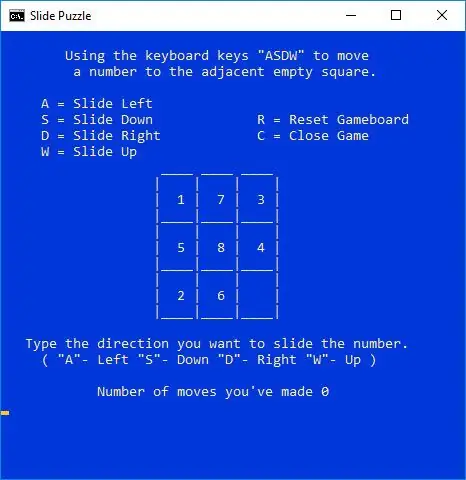
ভূমিকা কয়েক বছর আগে, আমি এই সাধারণ ব্যাচের গেম স্লাইড ধাঁধাটি দেখেছিলাম ['মূল নির্দেশিকা https://www.instructables.com/id/Batch-Game-Slide…], এটা চমৎকার ছিল। আমি এটা তৈরি করেছি, কয়েকবার খেলেছি কিন্তু এর সরলতার কারণে আমি আগ্রহ হারিয়ে ফেলেছি। এটি মনে রেখে আমি ভেবেছিলাম আমি এটি সংশোধন করতে পারি এবং কিছু অতিরিক্ত বৈশিষ্ট্য যুক্ত করতে পারি। এখানে সেই চিন্তার ফল।
এই গেমটি উইন্ডোজ ব্যাচের স্ক্রিপ্টিং ল্যাঙ্গুয়েজে লেখা, এতে খুব বেসিক কমান্ড এবং অপারেশন আছে, কিন্তু এটি খুবই সহজ এবং প্রয়োগে বেশ কার্যকর। ব্যাচ ফাইলগুলি প্রায়শই সফটওয়্যার ইনস্টলেশন এবং আপডেট, কপি এবং এক্সিকিউট, ডাইরেক্টরি সার্চ এবং ফাইন্ড ইত্যাদি কাজে ব্যবহৃত হয়। যদিও এটি একটি মৌলিক ভাষা সেখানে আপনার পরিবর্তন এবং আপনার বিনোদন উপভোগের জন্য জায়গা আছে।
পরিবর্তন: • ব্যবহারকারীর নির্দেশাবলী। • স্ক্রিনের আকার এবং রঙ। window উইন্ডো কমান্ড বন্ধ করুন।
দক্ষতার স্তর তৈরি করুন: সহজ
নির্মাণের সময়: 5 মিনিট
গেম স্কিল লেভেল: সহজ থেকে কঠিন
খেলার সময়: 3-8 মিনিট
আসুন একটি ভার্চুয়াল স্লাইড ধাঁধা তৈরি করি।
পরবর্তী পর্দার আকার এবং রঙ
ধাপ 1: পর্দার আকার এবং রঙ
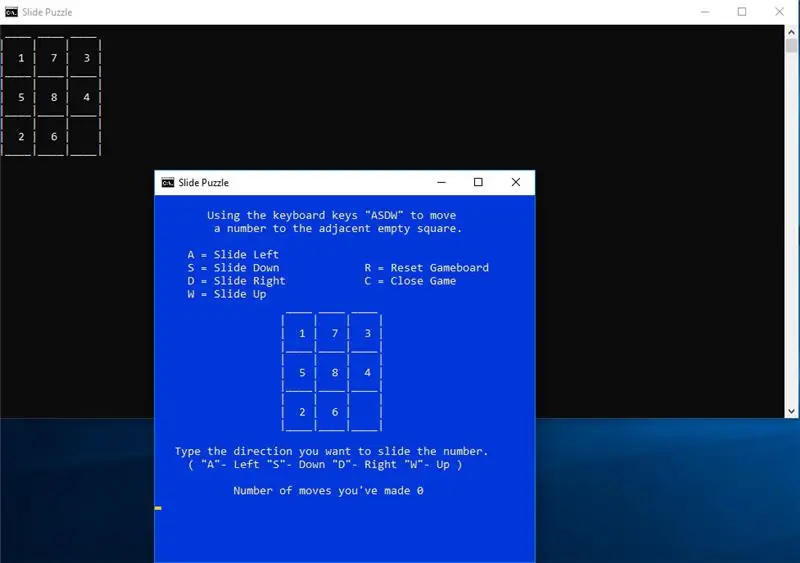
১ ম সংশোধন, কোডের এই অংশটি শুধু চেহারার জন্য যোগ করা হয়েছে, প্রস্থ এবং উচ্চতা নির্ধারণ না করে, আপনার অপ্রয়োজনীয় রিয়েল এস্টেট ব্যবহার করে কিছুই নেই। আপনি এটি সেট করতে হবে না কিন্তু এটি সামগ্রিক উপস্থাপনা যোগ করে। তদুপরি, আপনি যদি কর্মক্ষেত্রে বিরতি নিচ্ছেন তবে একটি ছোট গেম বোর্ড কম লক্ষণীয়। এটি কোডের শুরুতে সেট করা আছে।
গেমের স্ক্রিন সাইজ [প্রস্থ, উচ্চতা] মোড 58, 28 সেট করুন
রঙের জন্য আপনার বিভিন্ন পছন্দ আছে। রঙের বৈশিষ্ট্যগুলি 2 হেক্স সংখ্যা দ্বারা নির্দিষ্ট করা হয় - প্রথমটি হল পটভূমি; দ্বিতীয়টি হল পাঠ্য। আপনার ব্যাকগ্রাউন্ড এবং টেক্সট সেট করার দরকার নেই তবে রঙ সুন্দর। আপনি যেকোনো সময় এটিকে কল করতে পারেন এবং পাঠ্যের রঙ পরিবর্তন করে গুরুত্বপূর্ণ কিছুতে মনোযোগ দিতে পারেন। এটি কীভাবে করবেন তা আপনাকে পড়তে হবে। এই ক্ষেত্রে এটি কেবল নিচের লাইন যোগ করে বলা হয়।
হলুদ টেক্সট কালার 1 ই সহ কালার ব্লু ব্যাকগ্রাউন্ড
পটভূমি = কালো
টেক্সটএ = হালকা সবুজ বি = হালকা অ্যাকোয়া = হালকা লাল = হালকা বেগুনি = হালকা হলুদ এফ = উজ্জ্বল সাদা
পরবর্তী ব্যবহারকারীর নির্দেশাবলী
ধাপ 2: ব্যবহারকারীর নির্দেশাবলী
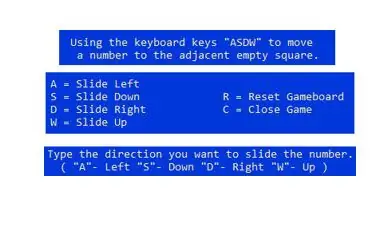
২ য় পরিবর্তন, কোডের এই অংশটি যোগ করা হয়েছে যাতে আমি মনে করতে পারি "ASDW" মানে কি। উপরন্তু, ব্যবহারকারীর নির্দেশাবলী সামগ্রিক উপস্থাপনা যোগ করে।
"ইকো" ঠিক কি অনুসরণ করা হয় তা প্রদর্শন করতে ব্যবহৃত হয়।
দ্রষ্টব্য: সীমানার বাম দিক থেকে দূরে গেমবোর্ডকে সারিবদ্ধ করতে প্রতিধ্বনির পর স্পেস বা ট্যাব রয়েছে। যদি সেই স্থানগুলি বা ট্যাবগুলি সঠিকভাবে অনুলিপি না করে তবে গেমবোর্ডটি যেখানে আপনি চান সেখানে সারিবদ্ধ করতে স্পেস বা ট্যাব যুক্ত করুন। উইন্ডোজ ব্যাচের স্ক্রিপ্টিং এর মধ্যে কোন সেন্টারিং অপশন নেই। গেমবোর্ড এবং পাঠ্য সারিবদ্ধ করার সবচেয়ে সহজ উপায় হল স্পেস এবং ট্যাব ব্যবহার করা।
প্রতিধ্বনি কীবোর্ড কী "ASDW" ব্যবহার করে সংখ্যার প্রতিধ্বনি সংলগ্ন খালি স্কোয়ারে সরান।
echo.echo A = Slide Leftecho S = Slide Down R = Gameboard Resetecho D = Slide Right C = Close Gameecho W = Slide Up
প্রতিধ্বনি আপনি যে দিকে নম্বর স্লাইড করতে চান টাইপ করুন। echo ("A"- বাম "S"- নিচে "D"- ডান "W"- উপরে
পরবর্তী বন্ধ উইন্ডো কমান্ড
ধাপ 3: উইন্ডো কমান্ড বন্ধ করুন
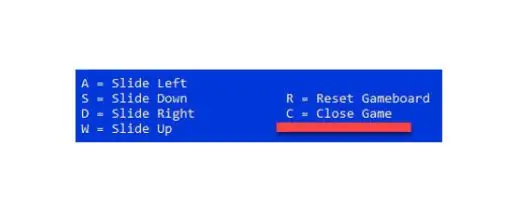
তৃতীয় পরিবর্তন, মাউস বা শর্টকাট কী ব্যবহার না করে গেমটি বন্ধ করার সুবিধার জন্য কোডের এই অংশটি যুক্ত করা হয়েছিল। এটি একটি চমৎকার বৈশিষ্ট্য। একে বিভিন্ন উপায়ে বলা যেতে পারে কিন্তু মূল কোডটি নিম্নরূপ।
'কমান্ড এক্সিট /বি বন্ধ করুন
এই গেমটিতে আমি বিদ্যমান বিকল্পগুলিতে পছন্দ যুক্ত করেছি। পছন্দের বিকল্পগুলির মধ্যে আমি সুস্পষ্ট কারণে "সি" নির্বাচন করেছি তারপর "সি" নির্বাচিত হলে কী করতে হবে তা নির্ধারণ করেছিলাম।
পছন্দ = 6 প্রস্থান /বি
পরবর্তী র্যান্ডম গেম লাইব্রেরি
ধাপ 4: এলোমেলো গেম লাইব্রেরি
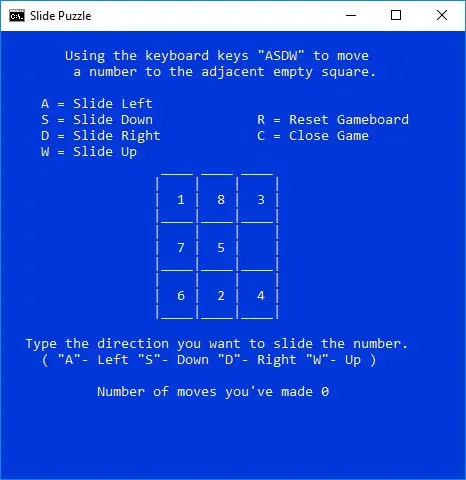
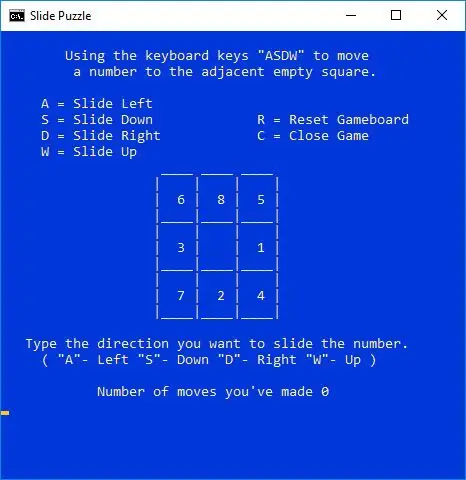
4th র্থ পরিবর্তন, কোডের এই অংশটি গেমারকে অন্যান্য গেম বোর্ড দেওয়ার জন্য যোগ করা হয়েছিল। উইন্ডোজ ব্যাচ স্ক্রিপ্টিং এ এলোমেলো নয় যতটা এলোমেলো তার নাম বা অন্য কোডের মত কোডিং বন্ধুত্বপূর্ণ। এটা মনে রেখে, আমি 13 টি বোর্ডের একটি লাইব্রেরি তৈরি করেছি। একটি এলোমেলো খেলা নির্বাচন করার জন্য আপনি "R" নির্বাচন করেন এবং 0 থেকে 12 এর মধ্যে একটি সংখ্যা তৈরি করা হয় এবং কোডটি সেই লাইব্রেরির বিকল্পে যায় এবং খেলাটি প্রদর্শিত হয়।
: রিসেট করুন 'র্যান্ডমাইজারসেট /একটি র্যান্ড =%এলোমেলো
যদি র্যান্ডম নম্বর জেনারেটর "0" নির্বাচন করে তবে কোডটি হবে: 0
লাইব্রেরি: 0set slide1 = 1set slide2 = 7etc।
নেক্সট মুভ কাউন্টার
পদক্ষেপ 5: কাউন্টার সরান
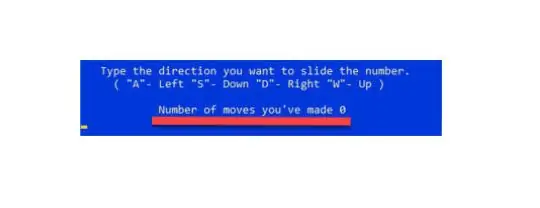
পঞ্চম সংশোধন, গেমারের একটি অতিরিক্ত চ্যালেঞ্জ দিতে কোডের এই অংশটি যোগ করা হয়েছিল। আমি চ্যালেঞ্জ পেতে পছন্দ করি এবং তাই একটি "মুভ কাউন্টার" আমাকে আমার চালের সংখ্যা ট্র্যাক করার একটি উপায় দিয়েছে।
'কাউন্টারসেট গণনা = 0
তারপরে পাল্টা কোডটি যোগ করুন যাতে সরানোর পরে মোট 1 যোগ করা হবে।
set /a count =%count%+1
ধাপ 6: কোড
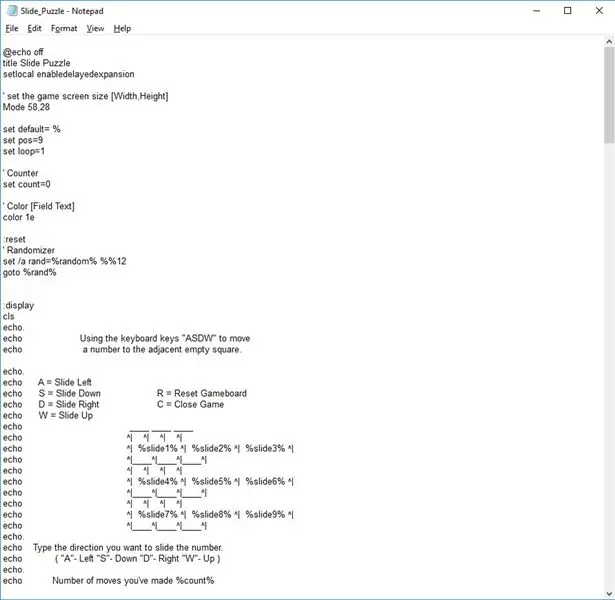
এখানে পুরো কোড। ফাইলটি কীভাবে তৈরি করবেন সে সম্পর্কে নির্দেশাবলী অনুসরণ করুন।
দ্রষ্টব্য: সীমানার বাম দিক থেকে দূরে গেমবোর্ডকে সারিবদ্ধ করার জন্য প্রতিধ্বনির পরে স্পেস বা ট্যাব রয়েছে। যদি সেই স্থানগুলি বা ট্যাবগুলি সঠিকভাবে অনুলিপি না করে তবে গেমবোর্ডটি যেখানে আপনি চান সেখানে সারিবদ্ধ করতে স্পেস বা ট্যাব যুক্ত করুন। উইন্ডোজ ব্যাচের স্ক্রিপ্টিং এর মধ্যে কোন সেন্টারিং অপশন নেই। গেমবোর্ড এবং পাঠ্য সারিবদ্ধ করার সবচেয়ে সহজ উপায় হল স্পেস এবং ট্যাব ব্যবহার করা।
উপরের এইচটিএমএল ট্যাব এবং মোকাবেলায় স্পেস সমস্যার কারণে আমি ফাইলটি সংযুক্ত করেছি। আপনি এখনও নীচের কোডটি অনুলিপি করতে পারেন তবে আপনাকে ব্যবধান সামঞ্জস্য করতে হবে।
1) নোটপ্যাড অ্যাপ্লিকেশন খুলুন: উইন্ডো কী ক্লিক করুন => টাইপ করুন নোটপ্যাড তারপর সেরা ম্যাচের তালিকা থেকে নোটপ্যাড অ্যাপ নির্বাচন করুন অথবা উইন্ডো আইকন => টাইপ করুন নোটপ্যাড তারপর সেরা ম্যাচের তালিকা থেকে নোটপ্যাড অ্যাপ নির্বাচন করুন অথবা উইন্ডো কী + আর => ক্লিক করুন রান => রান ইনপুট বক্সে নোটপ্যাড টাইপ করুন তারপর ওকে ক্লিক করুন।
2) Apostrophe এবং Asterisks লাইনের নীচের কোডটি কপি করুন তারপর নোটপ্যাডে পেস্ট করুন।
' *********************************************
choecho offtitle স্লাইড ধাঁধা স্থানীয় সক্ষম delayedexpansion
গেমের স্ক্রিন সাইজ [প্রস্থ, উচ্চতা] মোড 58, 28 সেট করুন
set default = %set pos = 9set loop = 1
'কাউন্টারসেট গণনা = 0
রঙ [ফিল্ড টেক্সট] রঙ 1 ই
: রিসেট করুন 'র্যান্ডমাইজারসেট /একটি র্যান্ড =%এলোমেলো
: displayclsecho.echo কীবোর্ড কী ব্যবহার করে "ASDW" একটি নম্বরকে সংলগ্ন খালি স্কোয়ারে নিয়ে যেতে।
echo.echo A = Slide Leftecho S = Slide Down R = Gameboardecho D = Slide Right C = Close Gameecho W = Slide Upecho।
echo _ _ _echo ^| | | ^| প্রতিধ্বনি | % স্লাইড 1% | % স্লাইড 2% | % স্লাইড 3% ^| প্রতিধ্বনি _ | _ ^| _ ^| _ ^| প্রতিধ্বনি ^| | | e | প্রতিধ্বনি | % স্লাইড 4% | % স্লাইড 5% | % স্লাইড 6% ^| প্রতিধ্বনি _ | _ ^| _ ^| _ ^| প্রতিধ্বনি ^| | | ^| প্রতিধ্বনি | % স্লাইড 7% | % স্লাইড 8% | % স্লাইড 9% e | প্রতিধ্বনি^| _^| _^| _^| echo.echo আপনি যে নম্বরটি স্লাইড করতে চান তা টাইপ করুন। echo ("A"- বাঁ "S"- নিচে "D"- ডান "W" - উপরে) echo.echo আপনার চালানো সংখ্যা %গণনা %
পছন্দ = 6 প্রস্থান /বি
: movewif%pos%GEQ 7 goto displayset /a helper =%pos% + 3set /a slide%pos%=! slide%helper%! set slide%helper%=%default%set /a pos =%pos%3
set /a count =%count%+1goto display
: moveaif%pos%== 3 goto displayif%pos%== 6 goto displayif%pos%== 9 goto displayset /a helper =%pos% + 1set /a slide%pos%=! slide%helper%! set slide %হেলপার%=%ডিফল্ট%সেট /একটি পজ =%পোজ% + 1
set /a count =%count%+1goto display
: moveif%pos%LEQ 3 goto displayset /a helper =%pos% - 3set /a slide%pos%=! slide%helper%! set slide%helper%=%default%set /a pos =%pos% - 3
set /a count =%count%+1goto display
: moveif%pos%== 1 goto displayif%pos%== 4 goto displayif%pos%== 7 goto displayset /a helper =%pos% - 1set /a slide%pos%=! slide%helper%! set slide %হেলপার%=%ডিফল্ট%সেট /একটি পজ =%পজ% - 1
set /a count =%count%+1goto display
লাইব্রেরি: 0set slide1 = 1set slide2 = 7set slide3 = 3set slide4 = 5set slide5 = 8set slide6 = 4set slide7 = 2set slide8 = 6set slide9 =%default%set pos = 9set count = 0goto display
: 1set slide1 = 7set slide2 = 1set slide3 = 6set slide4 = 2set slide5 = 5set slide6 = 4set slide7 = 3set slide8 =%default%set slide9 = 8set pos = 8set count = 0goto display
: 2set slide1 = 8set slide2 =%default%set slide3 = 2set slide4 = 5set slide5 = 7set slide6 = 3set slide7 = 6set slide8 = 4set slide9 = 1set pos = 2set count = 0goto display
: 3set slide1 = 2set slide2 = 8set slide3 =%default%set slide4 = 5set slide5 = 6set slide6 = 1set slide7 = 4set slide8 = 7set slide9 = 3set pos = 3set count = 0goto display
: 4set slide1 = 4set slide2 = 8set slide3 = 2set slide4 =%default%set slide5 = 5set slide6 = 1set slide7 = 7set slide8 = 3set slide9 = 6set pos = 4set count = 0goto display
: 5set slide1 = 6set slide2 = 8set slide3 = 5set slide4 = 3set slide5 =%default%set slide6 = 1set slide7 = 7set slide8 = 2set slide9 = 4set pos = 5set count = 0goto display
: 6set slide1 = 3set slide2 = 8set slide3 = 5set slide4 = 7set slide5 = 1set slide6 =%default%set slide7 = 2set slide8 = 6set slide9 = 4set pos = 5set count = 0goto display
: 7set slide1 = 1set slide2 = 8set slide3 = 3set slide4 = 7set slide5 = 5set slide6 =%default%set slide7 = 6set slide8 = 2set slide9 = 4set pos = 6set count = 0goto display
: 8set slide1 = 8set slide2 =%default%set slide3 = 6set slide4 = 5set slide5 = 4set slide6 = 7set slide7 = 3set slide8 = 2set slide9 = 1set pos = 2set count = 0goto display
: 9set slide1 = 1set slide2 = 8set slide3 =%default%set slide4 = 4set slide5 = 3set slide6 = 2set slide7 = 5set slide8 = 7set slide9 = 6set pos = 3set count = 0goto display
: 10set slide1 = 3set slide2 = 6set slide3 = 8set slide4 = 5set slide5 = 1set slide6 = 7set slide7 = 2set slide8 = 4set slide9 =%default%set pos = 9set count = 0goto display
: 11set slide1 = 2set slide2 = 7set slide3 =%default%set slide4 = 5set slide5 = 1set slide6 = 4set slide7 = 3set slide8 = 8set slide9 = 6set pos = 3set count = 0goto display
: 12set slide1 = 1set slide2 = 8set slide3 = 2set slide4 =%default%set slide5 = 4set slide6 = 3set slide7 = 7set slide8 = 6set slide9 = 5set pos = 4set count = 0goto display
ধাপ 7: ফাইলটি সংরক্ষণ করুন

1) ফাইলে ক্লিক করুন, 2) সেভ ক্লিক করুন, 3) এই ফাইলটি কোথায় সংরক্ষণ করবেন তা নির্বাচন করুন, 4) সেভ টাইপ হিসেবে পরিবর্তন করুন: টেক্সট ডকুমেন্টস (*.txt) থেকে "সব ফাইল", 5) ফাইলটিকে একটি নাম দিন Slide Puzzle.bat, 6) Save এ ক্লিক করুন।
অভিনন্দন আপনি সম্পন্ন করেছেন!
যে ফোল্ডারে আপনি ফাইলটি রেখেছেন সেখানে যান এবং ফাইলটি খুলুন বা ডাবল ক্লিক করুন। তারপর খেলো।
ধাপ 8: পর্যবেক্ষণ এবং সারাংশ
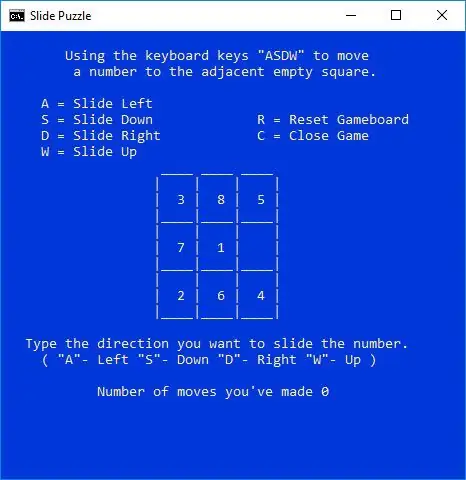
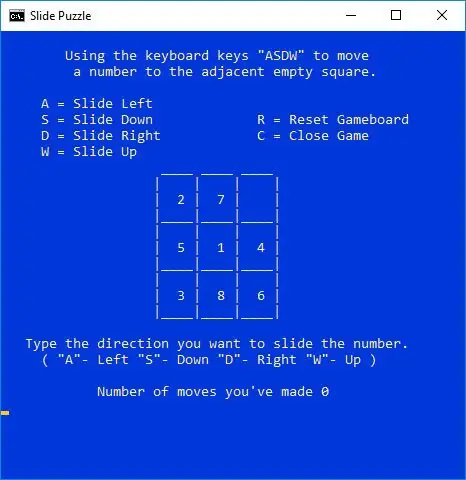
সতর্কতা: আপনি যদি পূর্বোক্ত কোডে ভুল পরিবর্তন করেন। আপনি, সবচেয়ে খারাপভাবে, আপনার দিন নষ্ট করতে পারেন। ত্রুটির পেছনে ছুটতে কোন মজা নেই। আমি যা শিখেছি তা হল এটি সাধারণত একটি সাধারণ ভুল। কখনও কখনও এইচটিএমএল থেকে কোড অনুলিপি করা অস্বাভাবিক অক্ষর বা স্পেস যোগ করতে পারে, যা অপারেশনে হস্তক্ষেপ করতে পারে। অস্বীকৃতি: আপনার নিজের ঝুঁকিতে পরিবর্তন করুন।
পর্যবেক্ষণ 1) মজা এবং চ্যালেঞ্জিং, 2) তৈরি করা এবং সংশোধন করা সহজ 3) যদি এটি কাজ না করে। তারপর পূর্বোক্ত কোডটি পুনরায় কপি করুন এবং নোটপ্যাড অ্যাপ্লিকেশনে পেস্ট করুন তারপর ফাইলটি.bat এক্সটেনশন দিয়ে সেভ করুন।
সারাংশ এটি একটি মজার ছোট অ্যাপ। আমি এই স্লাইড Puzzle.bat এর ফলাফলে সন্তুষ্ট
পরামর্শ শুনুন, এবং নির্দেশ গ্রহণ করুন, যাতে আপনি আপনার শেষ প্রান্তে জ্ঞানী হতে পারেন।
প্রস্তাবিত:
স্লাইড অ্যাডভান্স অ্যালার্ট সিস্টেম: Ste টি ধাপ

স্লাইড অ্যাডভান্স অ্যালার্ট সিস্টেম: ব্রাউন ডগ গ্যাজেটগুলিতে আমরা ওয়ার্কশপের জন্য প্রচুর ভিডিও স্ট্রিমিং করি এবং আমাদের সেটআপটিতে ক্যামেরায় একজন এবং সফটওয়্যার চালানো, চ্যাট উইন্ডো মনিটর করে এবং ক্যামেরা স্যুইচিং এবং অ্যাডভান্স করে একজন প্রযোজক হিসেবে স্লাইড।
স্লাইড ঘড়ি: 12 টি ধাপ (ছবি সহ)

স্লাইড ঘড়ি: আমি আকর্ষণীয় ঘড়ি ডিজাইন এবং নির্মাণ উপভোগ করি এবং সবসময় সময় প্রদর্শন করার জন্য অনন্য উপায় খুঁজছি। এই ঘড়িটিতে 4 টি উল্লম্ব স্লাইড ব্যবহার করা হয়েছে যার মধ্যে সংখ্যা রয়েছে। চারটি স্টেপার মোটর স্লাইডগুলিকে অবস্থান করে যাতে ডিসপ্লেতে সঠিক সময় দেখানো হয়
3D- মুদ্রিত বৈদ্যুতিক স্লাইড সুইচ (শুধুমাত্র একটি পেপার ক্লিপ ব্যবহার করে): 7 টি ধাপ (ছবি সহ)

থ্রিডি-প্রিন্টেড ইলেকট্রিক স্লাইড সুইচ (শুধুমাত্র একটি পেপারক্লিপ ব্যবহার করে): আমি বছরের পর বছর ধরে আমার নিজের সামান্য বৈদ্যুতিক প্রকল্পগুলিকে একত্রিত করার চেষ্টা করেছি, বেশিরভাগই কাগজের ক্লিপ, অ্যালুমিনিয়াম ফয়েল এবং কার্ডবোর্ডের সাথে গরম আঠালো দিয়ে একত্রিত। আমি সম্প্রতি একটি 3 ডি প্রিন্টার কিনেছি (ক্রিয়েলিটি এন্ডার 3) এবং খুঁজতে গিয়েছিলাম
DSLR দিয়ে কিভাবে স্লাইড এবং ফিল্ম নেগেটিভ ডিজিটাইজ করবেন: 12 টি ধাপ (ছবি সহ)

DSLR দিয়ে কিভাবে স্লাইড এবং ফিল্ম নেগেটিভ ডিজিটাইজ করবেন: DSLR বা ম্যাক্রো অপশন সহ যেকোন ক্যামেরা দিয়ে স্লাইড এবং নেগেটিভ ডিজিটাইজ করার জন্য একটি বহুমুখী এবং স্থিতিশীল সেটআপ। এই নির্দেশযোগ্যটি 35 মিমি নেতিবাচক ডিজিটাইজ করার একটি আপডেট (জুলাই 2011 আপলোড করা হয়েছে) এর উন্নতির জন্য বেশ কয়েকটি উন্নতির সাথে
ধাঁধা ধাঁধা জন্য Gyro সেন্সর নিয়ন্ত্রিত প্ল্যাটফর্ম: 3 ধাপ

ম্যাজ পাজলের জন্য গাইরো সেন্সর নিয়ন্ত্রিত প্ল্যাটফর্ম: এই নির্দেশনাটি সাউথ ফ্লোরিডা বিশ্ববিদ্যালয়ে মেক কোর্সের প্রকল্পের প্রয়োজনীয়তা পূরণের জন্য তৈরি করা হয়েছে অ্যাকসিলরোম থেকে
